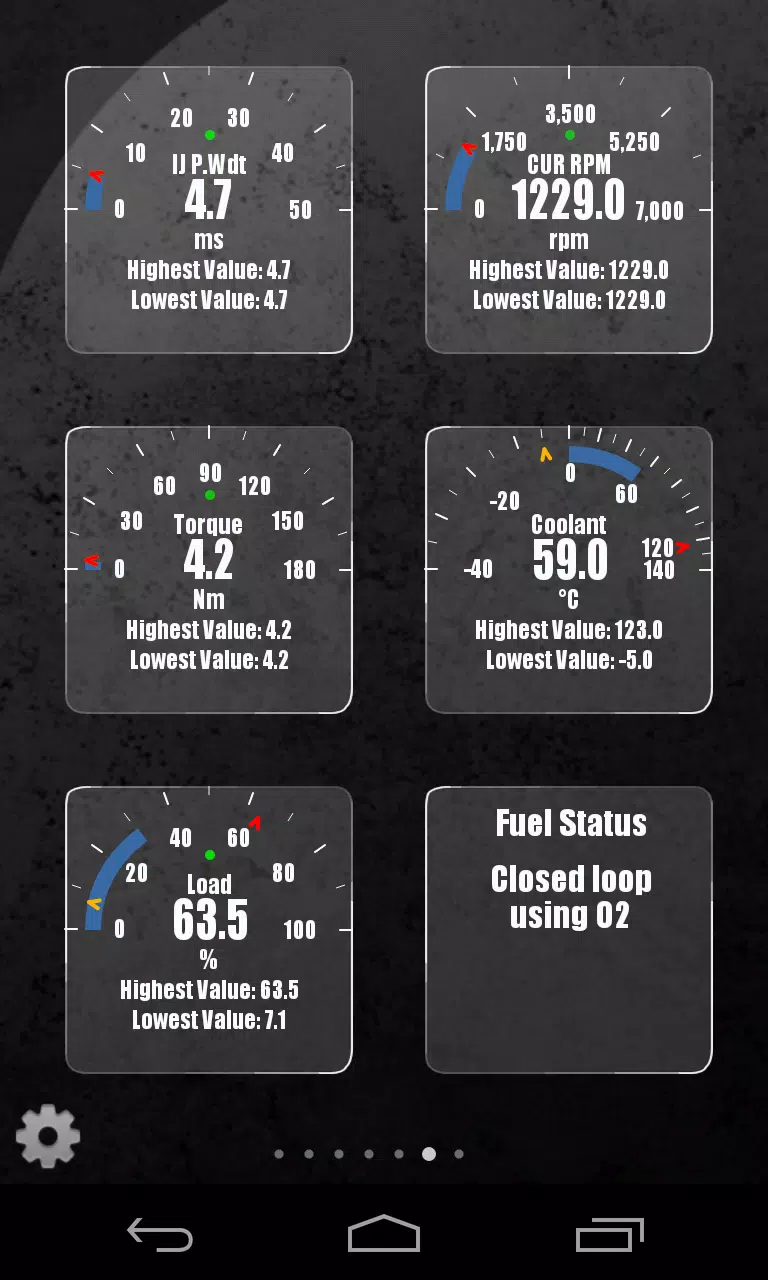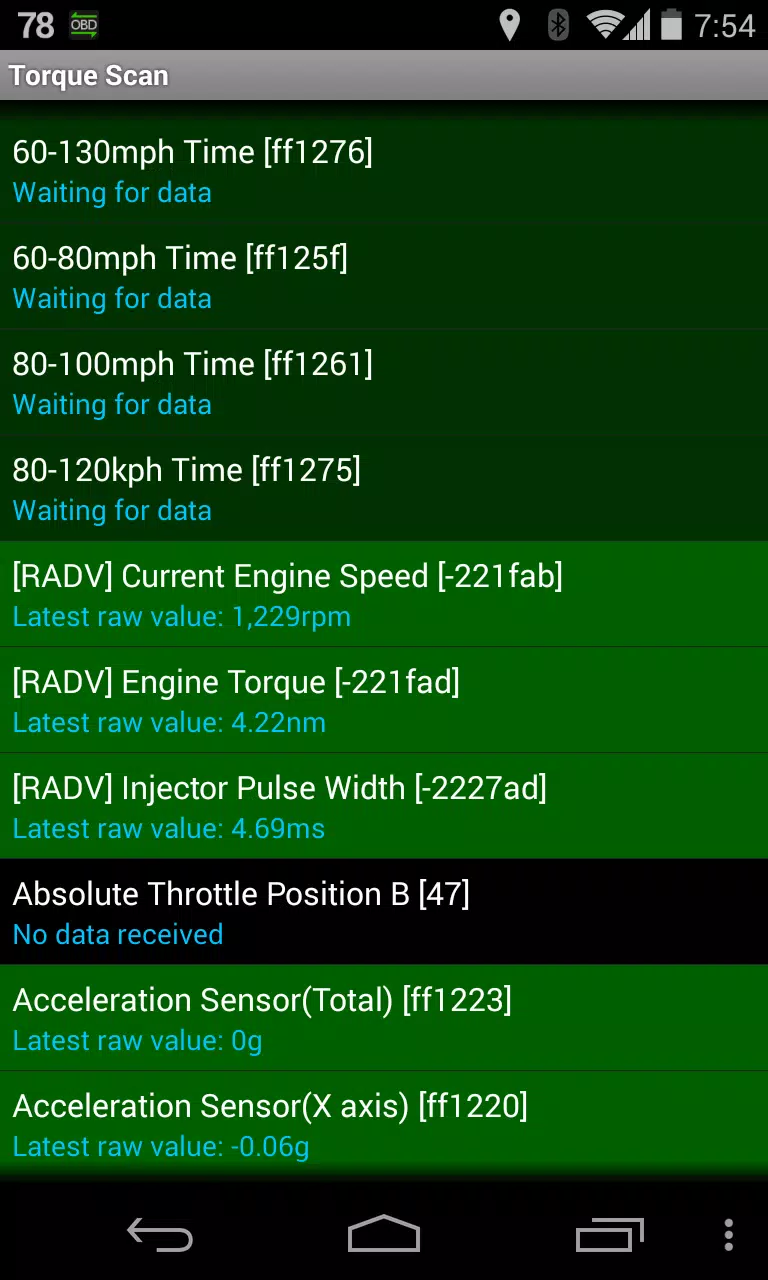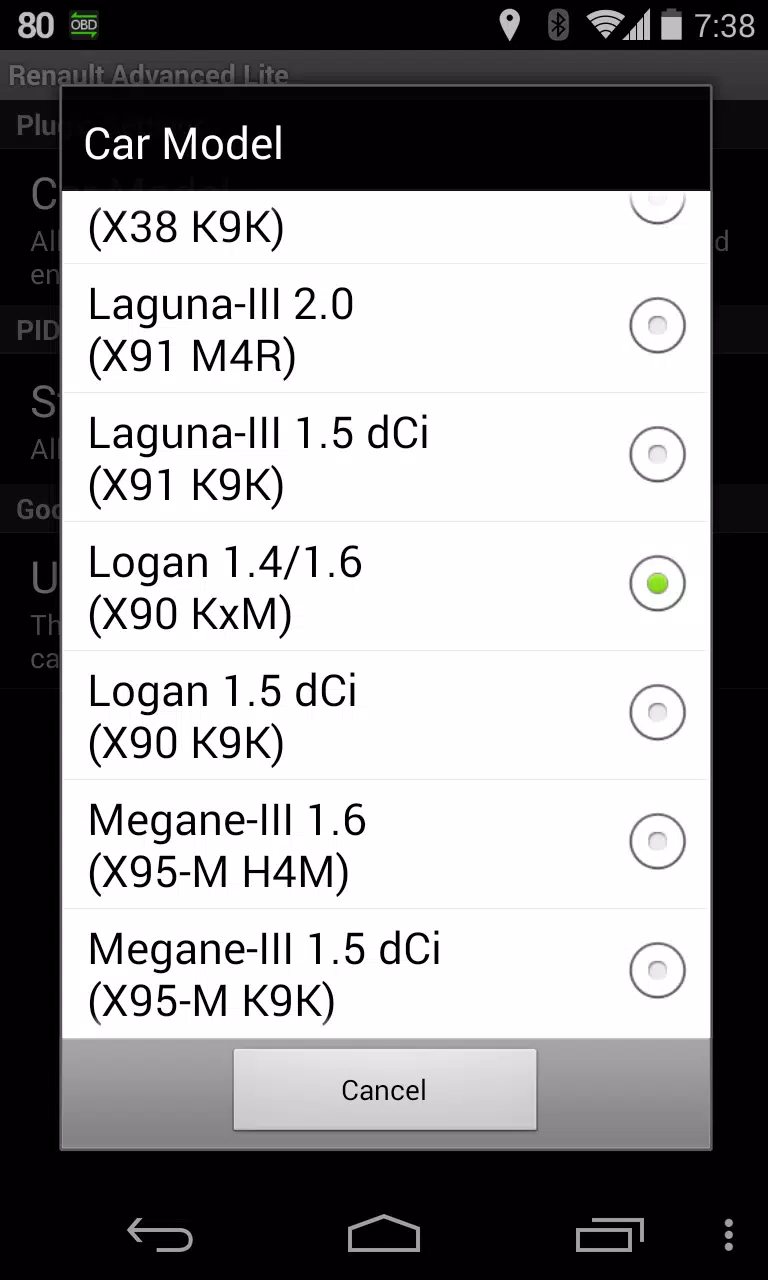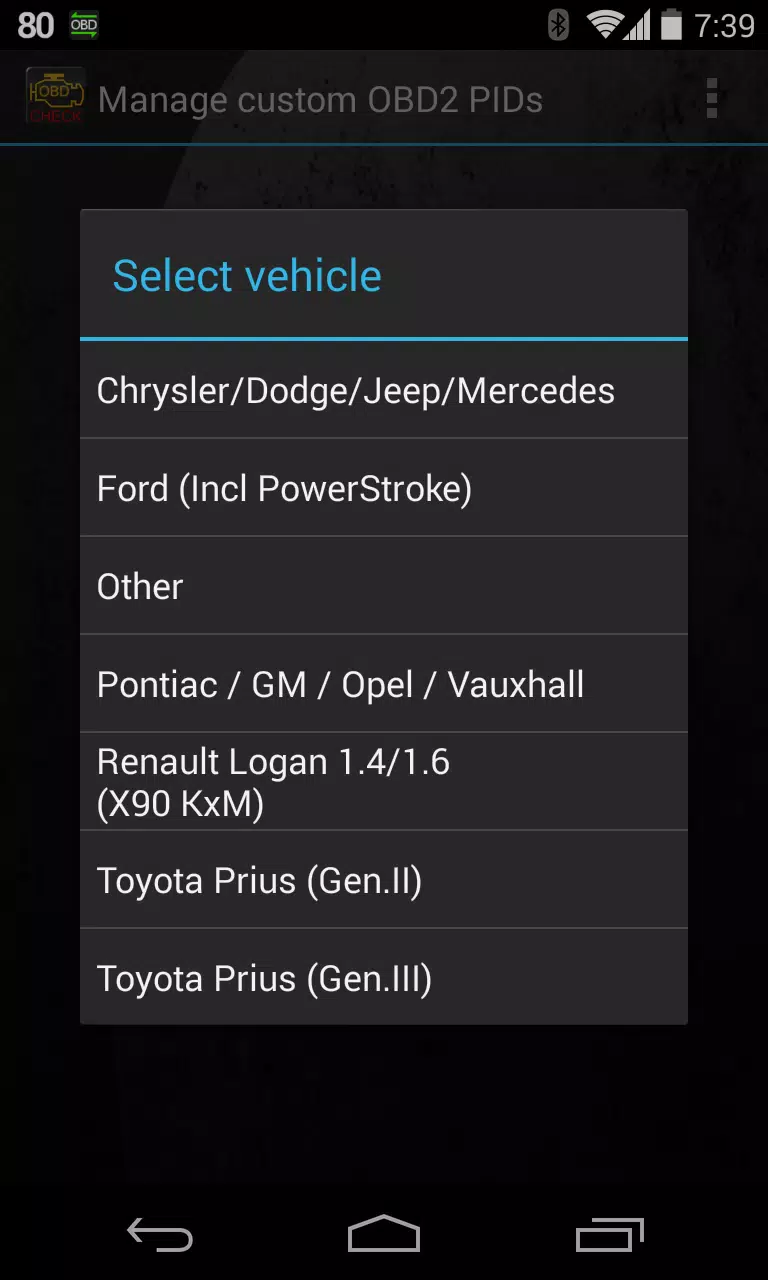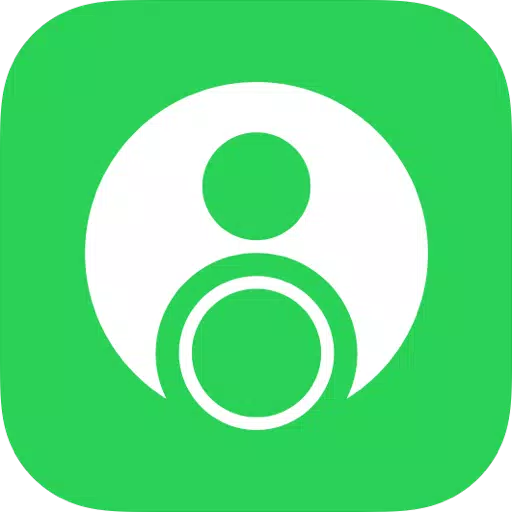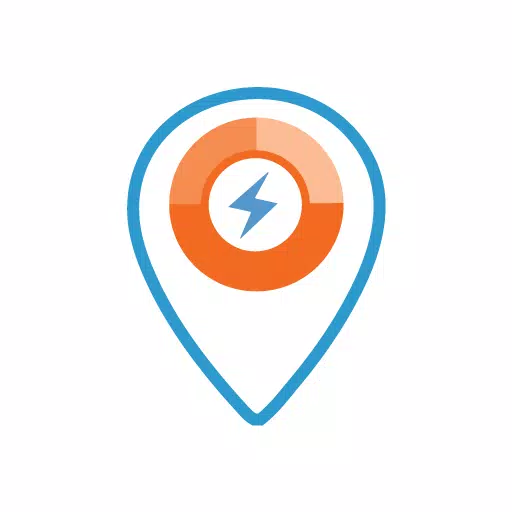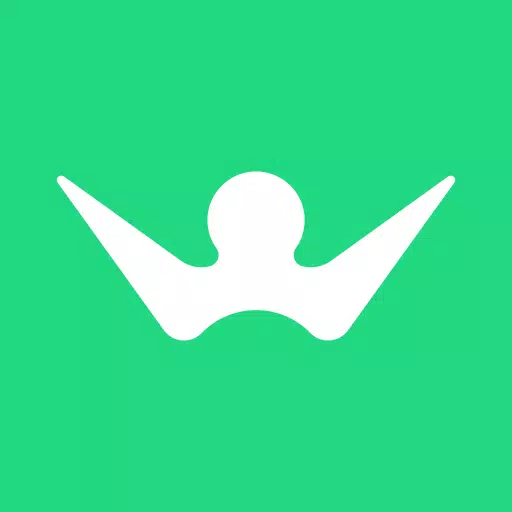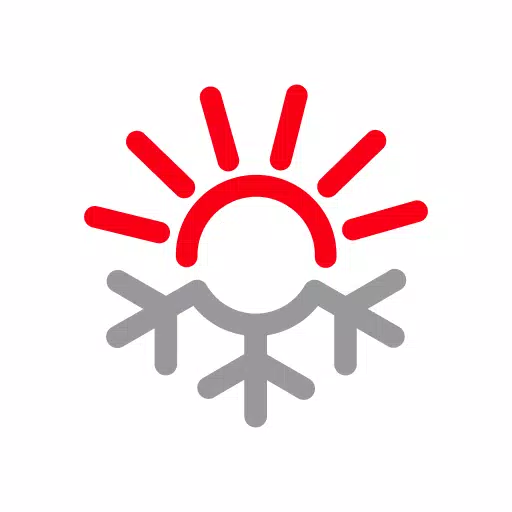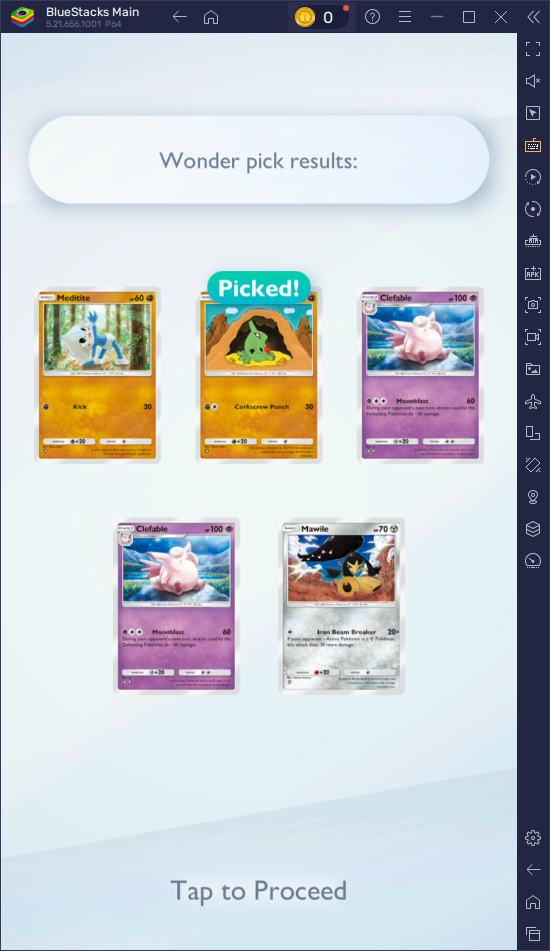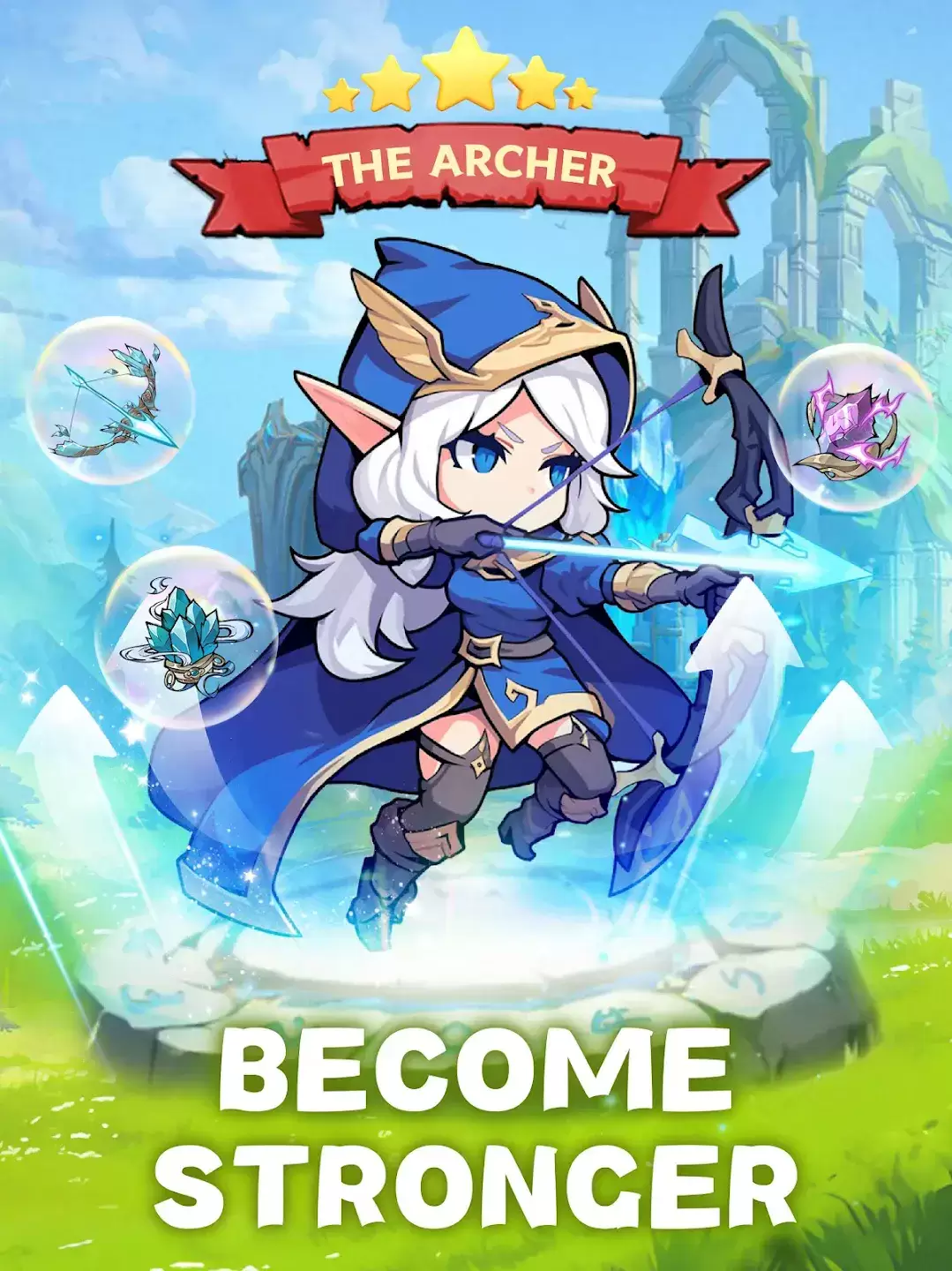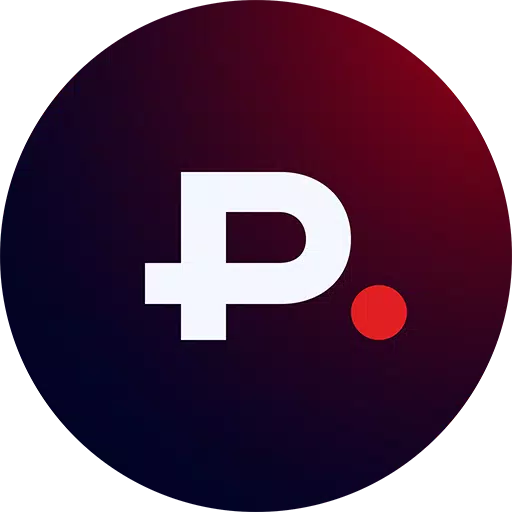Mejore la experiencia de monitoreo de su vehículo con el complemento LT Advanced para Torque Pro, diseñado específicamente para vehículos Renault. Este complemento expande la lista PID/sensores para incluir parámetros especializados, lo que le permite monitorear el rendimiento de su Renault en tiempo real. Con esta herramienta, puede acceder a los datos del sensor avanzado del motor directamente desde su dispositivo Android. Tenga en cuenta que esta versión no incluye sensores calculados como el ciclo de trabajo del inyector (%). Sin embargo, puede probar el complemento con un conjunto limitado de sensores antes de decidir comprar.
El complemento Advanced LT es compatible con vehículos Renault equipados con diagoncano (solo Canbus). Si bien puede funcionar con otros modelos y motores, se ha probado a fondo a continuación:
- Captur 1.2 (x87 H5F)
- Captur 1.5 DCI (x87 K9K)
- Clio-III 1.6 (x85 kxm)
- CLIO-III 1.5 DCI (x85 K9K)
- Duster 1.6 (x79 k4m)
- Duster 1.5 DCI (x79 K9K)
- Fluencia 1.6 (x38 H4M)
- Fluence 1.5 DCI (x38 K9K)
- Laguna-IIII 2.0 (x91 m4r)
- Laguna-IIII 1.5 DCI (X91 K9K)
- Logan 1.4/1.6 (x90 kxm)
- Logan 1.5 DCI (x90 K9K)
- Megane-III 1.6 (X95-M H4M)
- Megane-III 1.5 DCI (X95-M K9K)
- Sandero 1.6 (B90 KXM)
- Sandero 1.5 DCI (B90 K9K)
- Scenic-III 1.6 (X95-S H4M)
- Scenic-III 1.5 DCI (X95-S K9K)
- Símbolo 1.6 (L35 KXM)
Para obtener información detallada sobre los motores Renault, puede visitar http://en.wikipedia.org/wiki/list_of_renault_engines . Para utilizar el complemento LT Advanced, debe tener la última versión de Torque Pro instalada en su dispositivo, ya que no es una aplicación independiente y requiere Torque Pro para funcionar.
Instalación de complementos
Para instalar el complemento LT Advanced, siga estos pasos:
- Después de descargar el complemento de Google Play, confirme su presencia en la lista de aplicaciones instaladas de su dispositivo Android.
- Inicie torque Pro y haga clic en el icono "Avanzado LT".
- Seleccione el tipo de motor apropiado y regrese a la pantalla principal de Torque Pro.
- Navegue a la "configuración" de Torque Pro.
- Asegúrese de que el complemento se enumere en Torque Pro yendo a "Configuración"> "Plugins"> "Complementos instalados".
- Desplácese hacia abajo para "administrar PID/sensores adicionales". Esta pantalla generalmente no muestra entradas a menos que haya agregado PID predefinidos o personalizados previamente.
- En el menú, elija "Agregar conjunto predefinido".
- Asegúrese de seleccionar el conjunto predefinido correcto para su tipo de motor Renault.
- Después de seleccionar la entrada, debería ver entradas adicionales en la lista de PID/sensores adicionales.
Agregar pantallas
Una vez que haya agregado los sensores adicionales, personalice su tablero de la siguiente manera:
- Vaya a la información/tablero de información en tiempo real en Torque Pro.
- Presione la tecla Menú y haga clic en "Agregar pantalla".
- Elija el tipo de visualización apropiado, como el dial, la barra, el gráfico o la pantalla digital.
- Seleccione el sensor relevante de la lista. Los sensores proporcionados por Advanced LT tienen prefijo "[RADV]" y generalmente se enumeran justo después de los sensores de tiempo.
El complemento Advanced LT continuará evolucionando con más funciones y parámetros en futuras actualizaciones. Sus comentarios y sugerencias son valiosos, así que compártalos para ayudar a mejorar el complemento.
¿Qué hay de nuevo en la última versión 2.0?
Última actualización el 14 de diciembre de 2019:
- Actualiza el manejo API26+ para complementos de terceros después de la solución principal de Torque.